如何利用pr软件修改视频的尺寸
我们想要对视频的尺寸进行修改,可以选择使用pr软件来进行操作,今天就跟大家介绍一下如何利用pr软件修改视频的尺寸的具体操作步骤。
1. 如图,在打开的pr软件中,在左侧选择想要修改尺寸的视频。
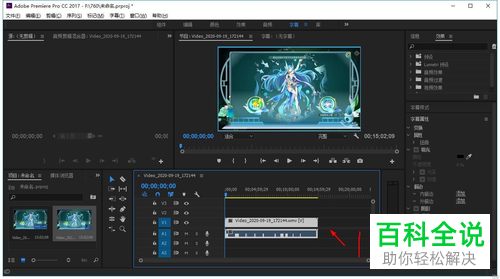
2. 然后点击上方的序列选项,在打开的菜单中,点击序列设置选项。
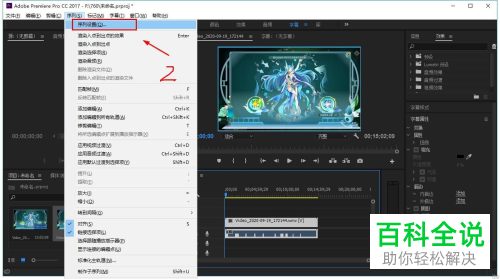
3. 如图,在弹出的窗口中,视频选项中,修改帧大小,可以手动输入数值。
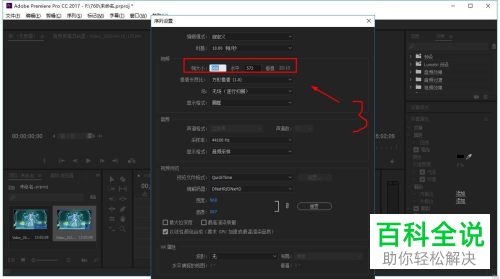
4. 然后对水平以及垂直的数值进行修改,最后点击底部的确定按钮。
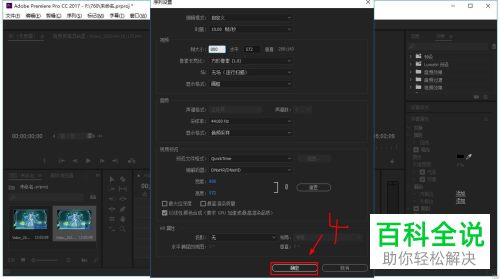
5. 然后弹出确认修改的提示,修改之后是不可逆的,点击确定按钮。

6. 这样,我们就成功修改了视频的尺寸了。
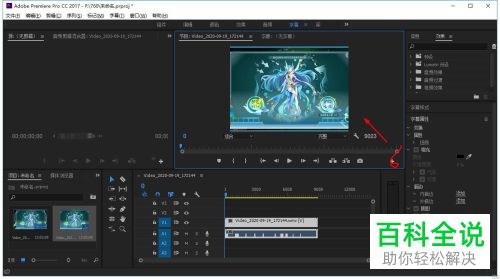 以上就是如何利用pr软件修改视频的尺寸的具体操作步骤。
以上就是如何利用pr软件修改视频的尺寸的具体操作步骤。
赞 (0)

